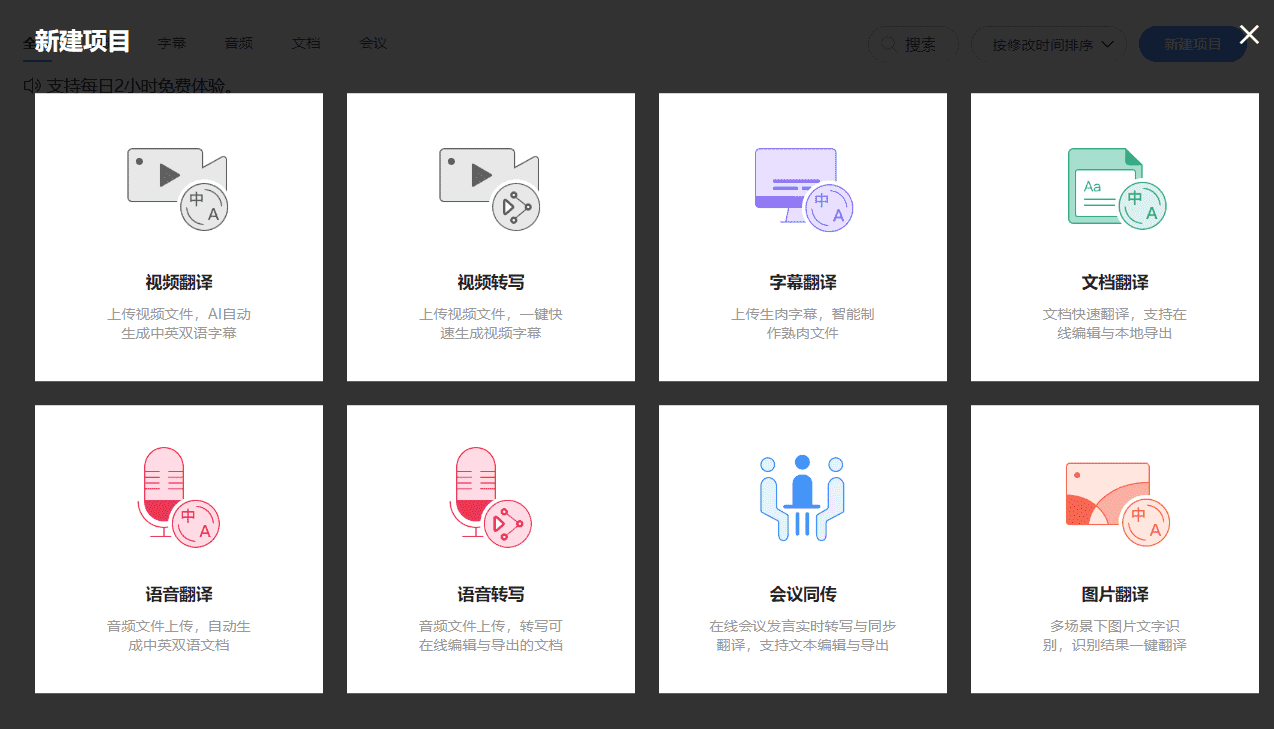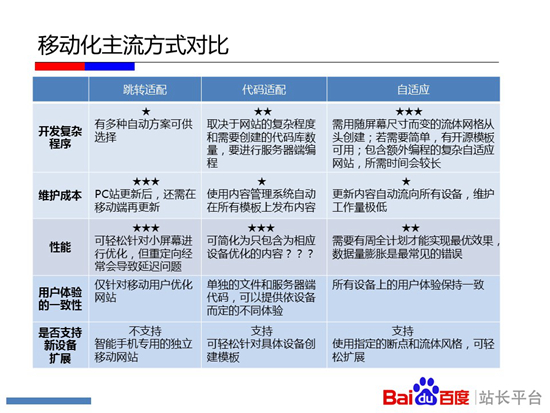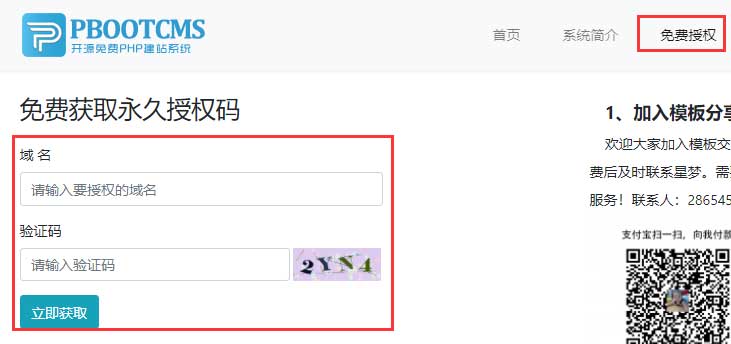Other/其他
GoodSync10(限时免费正版) – 文件同步备份软件/附激活教程
GoodSync 10 [for PC & Mac]限免截止时间:2019 年 5 月 22 日 下午 4 点,没有行动的小伙伴要抓紧时间了。GoodSync 可在台式机,云服务,服务器和外部驱动器之间同步和备份照片,财务文档,MP3 和电子邮件等文件。废话不多说了,看看如何下载激活使用 GoodSync 10。支持的云存储服务包括:
- FTP / SFTP
- Windows 共享 (局域网同步)
- Google 云端硬盘
- 亚马逊云端硬盘
- 亚马逊 S3
- OneDrive / Office 365
- Windows Azure
- Dropbox
- Backblaze B2
一:申请下载
限免地址:https://sharewareonsale.com/s/goodsync-pro-desktop-giveaway-coupon-sale

官网:https://www.goodsync.com/php/pums/rfprepay.php?lic=goodsync&affid=xforc
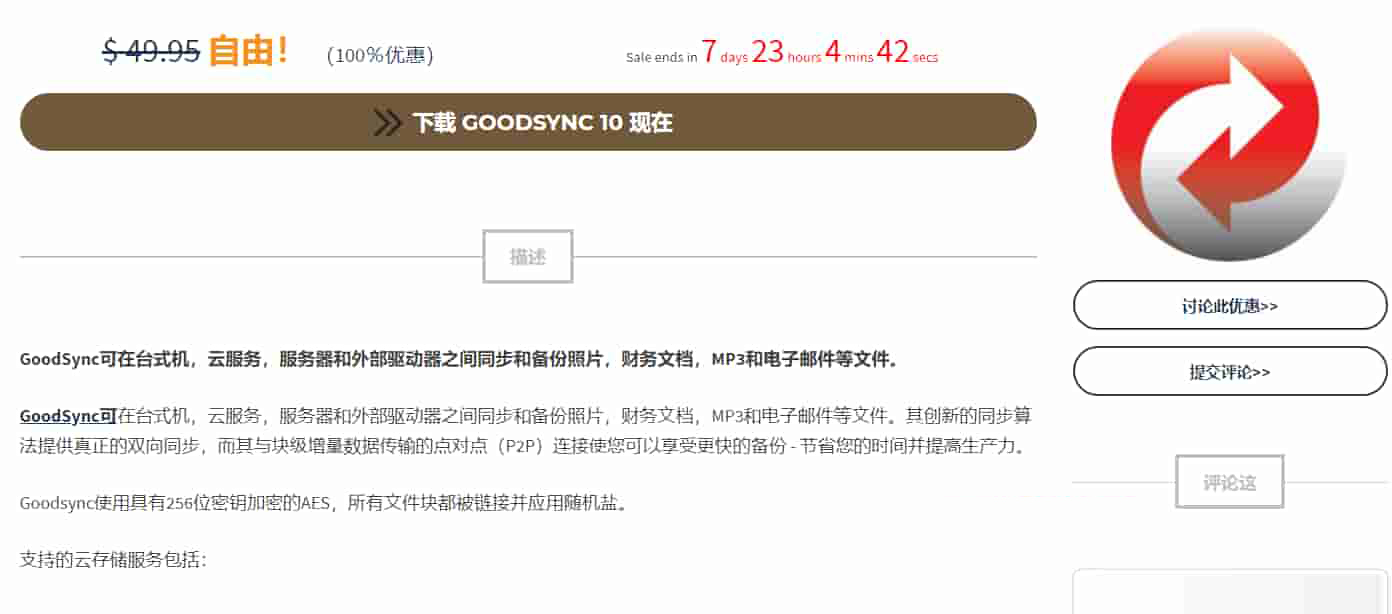
点击下载,之后输入信息,提交即可得到下载地址:
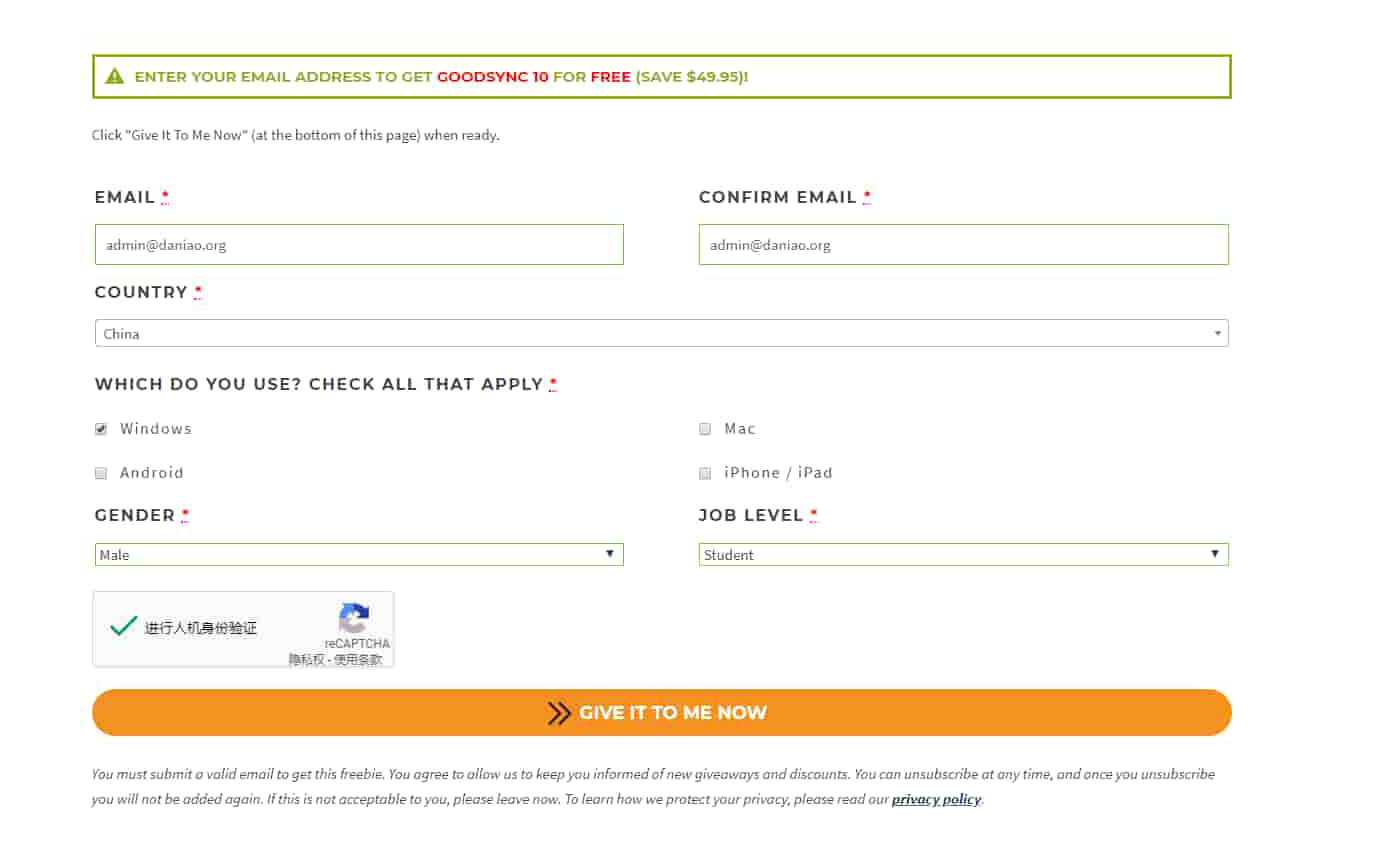
提交之后,得到 Order Code,这个要复制保存,激活的时候需要用到,如图:
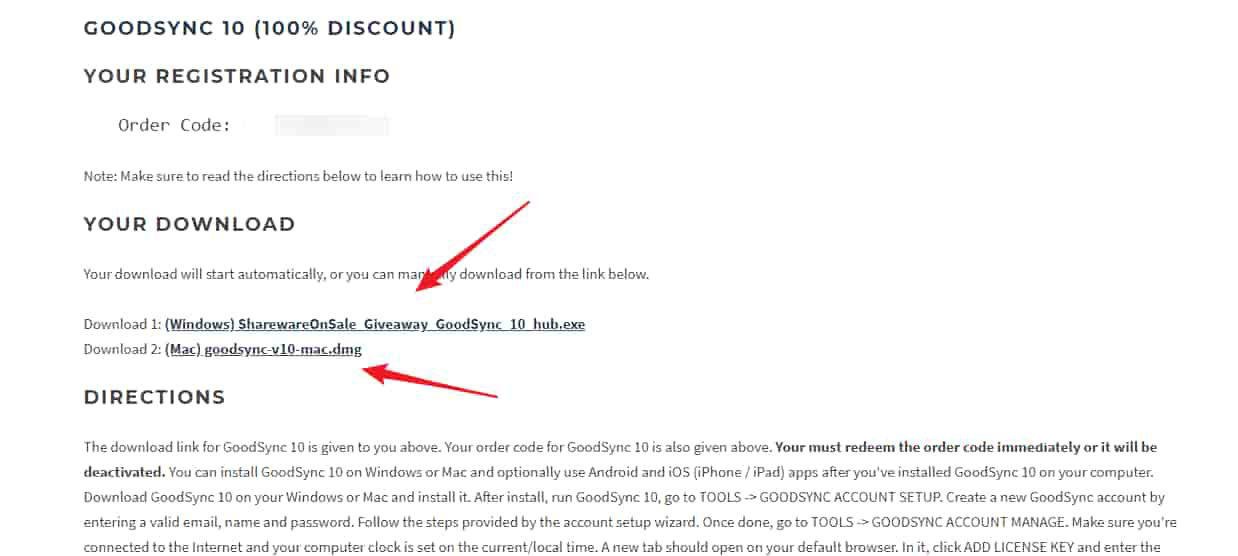
这里用的是 Winodows10 所以,下载 Winodws 版本的。下载到本地安装。
二:开始安装
如何安装略过不表了,安装之后,我们打开软件,开始创建账号:
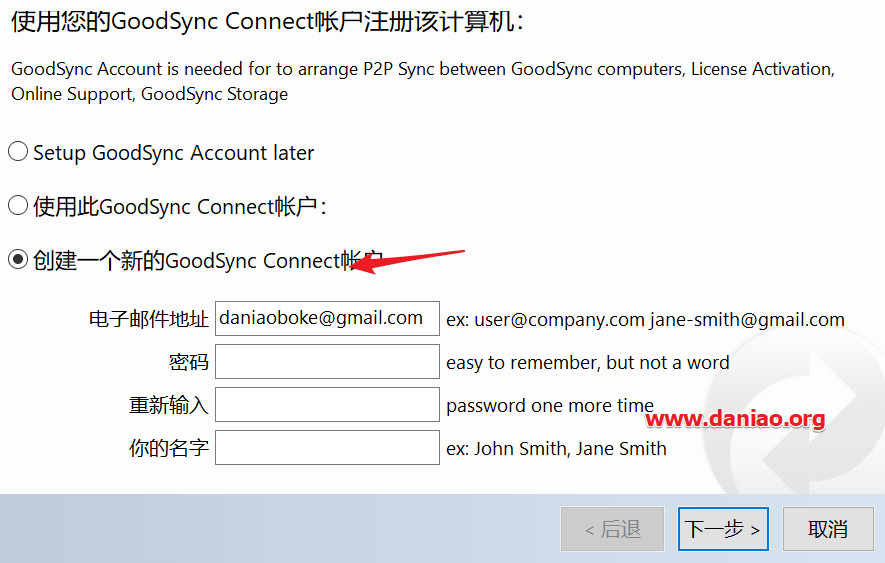
选择之后会弹出页面登录,注册过的是自动登录了。左侧导航栏选择第三个“licenses”,页面点击第三个 Add License Key (Batch Code):
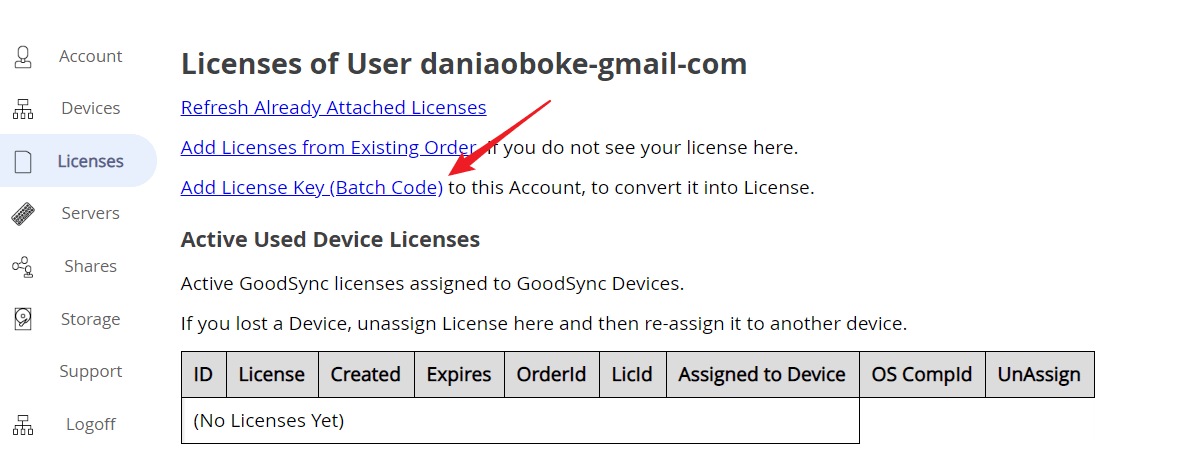
输入刚刚申请得到的 Order Code,复制到 License Key 里面提交即可,稍等片刻就可会看到成功提示:
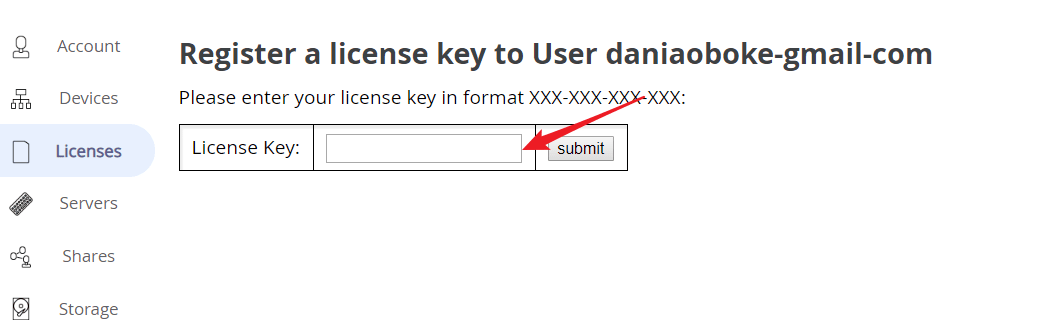
PC 端打开程序,HELP -> ACTIVATE LICENSE -> ACTIVATE WITH GOODSYNC ACCOUNT 稍等片刻就会提示成功激活,如图:
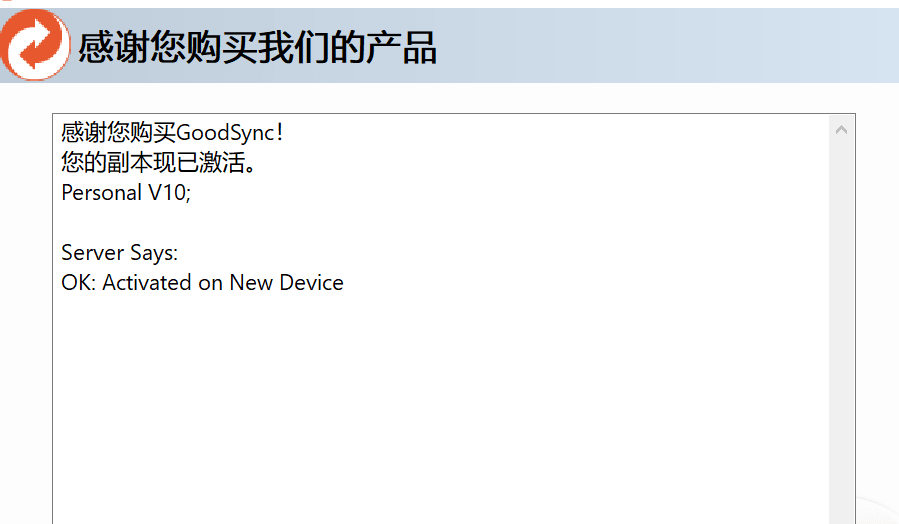
三:查看
激活成功之后,应该是永久有效的,我们可以回到刚刚激活的页面看看有效期:
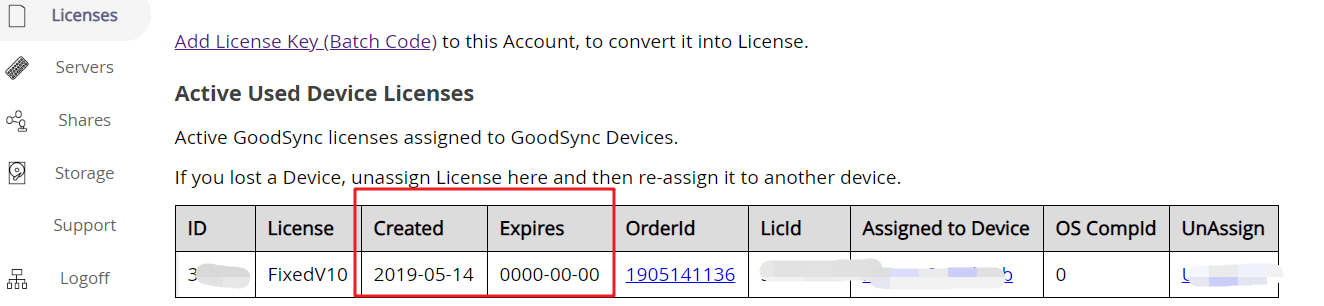
这样就算完美激活成功,并且是永久有效。分配给 GoodSync 设备的 Active GoodSync 许可证。如果丢失了设备,请在此处取消分配许可,然后将其重新分配给其他设备。
四:小结
激活过略复杂,要仔细阅序列号读领取页面提供的说明。在上面已经详细的记录了如何激活的全过程,不过领取页面 code 页面也给出了激活的过程。记录激活过程有点匆忙,所以有错误请指正。Goodsync 使用具有 256 位密钥加密的 AES,支持单向同步(备份)以及双向同步,多平台支持 Windows、macOS 以及 Linux 三大系统。
专业提供WordPress主题安装、深度汉化、加速优化等各类网站建设服务,详询在线客服!




 PetitQ
PetitQ